Kalender- und Kontaktverwaltung
In dieser Oberfläche können Sie Kalender oder Adressbücher für Ihr Konto erstellen, umbenennen oder löschen.
Die Kalender- und Kontaktverwaltung bietet Ihnen einen zentralen Bereich, um Ihre persönlichen und gemeinsamen Organisationstools zu verwalten. Über diese Oberfläche können Sie:
- Vorhandene Kalender, Adressbücher und Aufgabenlisten anzeigen, um stets den Überblick zu behalten.
- Neue Kalender für Termine, Adressbücher für Kontakte oder Aufgabenlisten für To-dos und Fristen anlegen.
- Nicht mehr benötigte Elemente löschen und so Ihre Arbeitsumgebung übersichtlich halten.
- Sammlungen umbenennen, um deren Zweck oder Inhalt klarer zu kennzeichnen.
Diese benutzerfreundliche Oberfläche erleichtert die Verwaltung Ihrer digitalen Kalender- und Kontaktressourcen und unterstützt Sie dabei, organisiert zu bleiben und effektiver zusammenzuarbeiten.
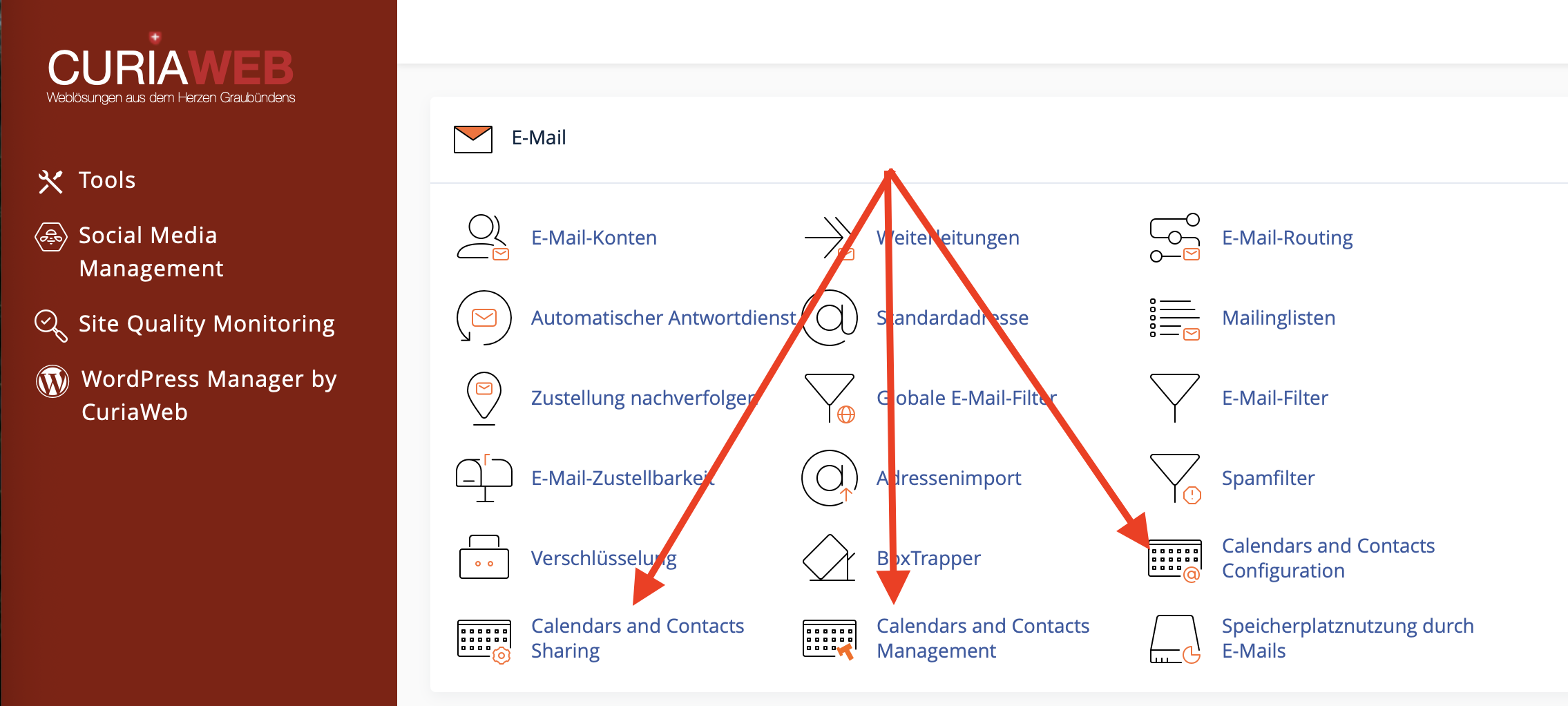
Hinweis: Diese Funktion steht auch in der Webmail-Oberfläche zur Verfügung.
Tabelle zur Kalender- und Kontaktverwaltung
Die Tabelle zeigt eine Übersicht Ihrer Kalender, Adressbücher und Aufgabenlisten. Sie enthält folgende Spalten:
- Name – Der Name des Kalenders, Adressbuchs oder der Aufgabenliste.
- Typ – Gibt an, ob es sich um einen Kalender, ein Adressbuch oder eine Aufgabenliste handelt.
- Beschreibung – Optionale Zusatzinformation zum besseren Erkennen von Zweck oder Inhalt.
- Aktionen – Mögliche Aktionen wie Bearbeiten oder Löschen.
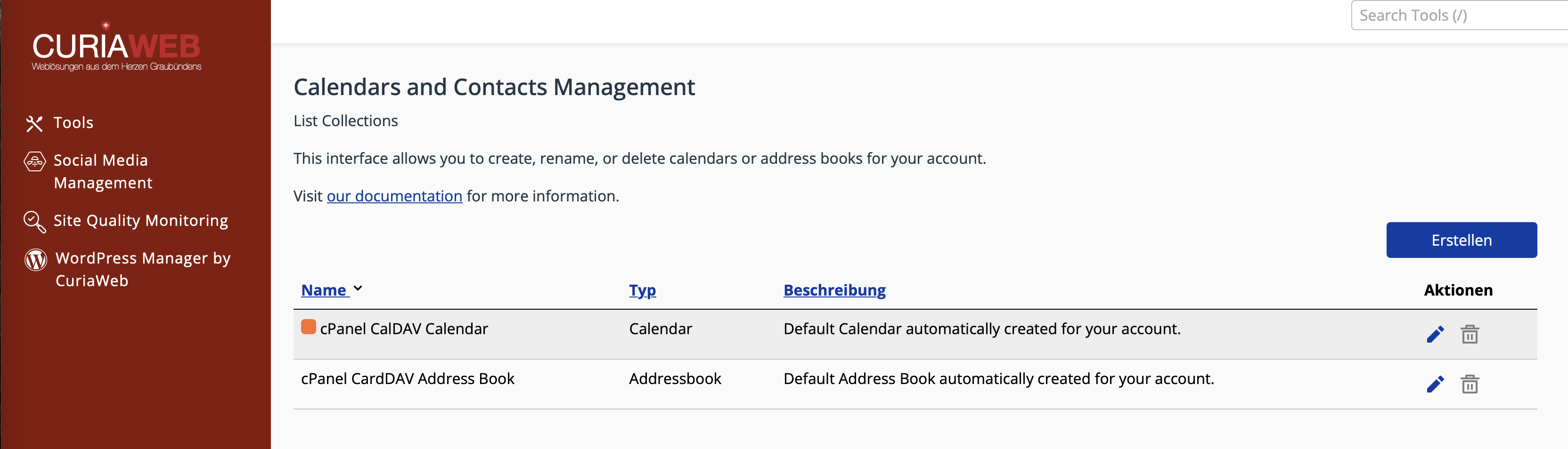
Die Sammlungs-Editor-Oberfläche
Der Sammlungs-Editor ermöglicht es Ihnen, Sammlungen zu erstellen, zu löschen oder umzubenennen. Eine Sammlung bezeichnet dabei eine Gruppe verwandter Einträge – etwa Termine in einem Kalender, Kontakte in einem Adressbuch oder Einträge in einer Aufgabenliste.
Sammlung erstellen
So erstellen Sie einen neuen Kalender, ein Adressbuch oder eine Aufgabenliste:
1. Klicken Sie in der Kalender- und Kontaktverwaltung auf Erstellen. Der Sammlungs-Editor öffnet sich.
2. Wählen Sie im Dropdown-Menü Sammlungstyp eine der Optionen:
- Kalender
- Adressbuch
- Aufgabenliste
3. Geben Sie im Feld Sammlungsname einen Namen ein.
4. Wenn Sie „Kalender“ ausgewählt haben, erscheint die Option Farbe:
- Klicken Sie auf Farbe und wählen Sie eine Farbe aus der Palette.
5. Optional: Tragen Sie eine Beschreibung im Feld Beschreibung ein.
6. Klicken Sie auf Speichern. Eine Bestätigungsmeldung erscheint, und die neue Sammlung wird in die Tabelle aufgenommen.
Sammlung löschen
So löschen Sie eine bestehende Sammlung:
1. Suchen Sie den gewünschten Kalender, das Adressbuch oder die Aufgabenliste in der Tabelle.
2. Klicken Sie in der Spalte Aktionen auf das Papierkorb-Symbol.
3. Bestätigen Sie im Dialogfenster mit „OK“.
4. Eine Erfolgsmeldung erscheint, und das Element wird aus der Tabelle entfernt.
Hinweis: Das System erstellt für jedes neue E-Mail-Konto automatisch einen Standardkalender und ein Standardadressbuch. Diese Standard-Sammlungen können nicht gelöscht werden.
Sammlung bearbeiten
So ändern Sie eine bestehende Sammlung:
1. Suchen Sie den Kalender, das Adressbuch oder die Aufgabenliste in der Tabelle.
2. Klicken Sie in der Spalte Aktionen auf das Stift-Symbol, um den Sammlungs-Editor zu öffnen.
3. Nehmen Sie gewünschte Änderungen vor:
- Namen anpassen
- Neue Farbe wählen (nur für Kalender)
- Beschreibung ändern
4. Klicken Sie auf Speichern. Eine Erfolgsmeldung bestätigt die Änderung, und die aktualisierte Sammlung erscheint in der Tabelle.




